Em quais situações se faz necessário realizar converter imagem PDF para texto usando OCR? Vamos supor que você possua um PDF composto por uma imagem ou um arquivo JPG convertido em PDF. Agora, imagine que exista algum texto presente na imagem que você deseja extrair, mas essa tarefa é impossibilitada pois não é permitido editar o texto dentro de um arquivo de imagem ou de um PDF baseado em imagem. A única maneira de realizar essa extração é através do uso de um conversor de PDF para texto que disponha da funcionalidade OCR para reconhecimento e extração do texto contido. Embora seja possível realizar essa ação online, a melhor abordagem consiste em utilizar um utilitário offline seguro, compatível com computadores Windows e Mac.
O Melhor Conversor de Imagem PDF em Texto com OCR
Introduzimos o UPDF para Windows e Mac, uma aplicação de desktop compatível com várias plataformas que possibilita a conversão de arquivos PDF em diferentes formatos editáveis, como texto a partir de PDFs de imagem, PDFs de imagem para Word, entre outros. Essa conversão pode ser realizada tanto com OCR quanto sem ele. No entanto, quando você possui um PDF baseado em imagem, é necessário utilizar o módulo de reconhecimento de texto para extrair o conteúdo textual, permitindo seu uso em outros lugares, edição em processadores de texto e assim por diante.
Windows • macOS • iOS • Android Seguro 100%

O Que o UPDF Pode Fazer? Características Principais
- Realiza a conversão de PDFs para uma ampla variedade de formatos editáveis, incluindo arquivos do MS Office, imagens, HTML, texto, PDF/A, XML, CSV e muito mais.
- Preserva a formatação original do PDF de entrada no arquivo convertido.
- Oferece um ambiente seguro para armazenar seus arquivos privados e confidenciais, garantindo proteção contínua.
- Possui um recurso de OCR que permite identificar e extrair texto de imagens, transformando-o em um arquivo de texto editável.
Vantagens
- Apresenta uma interface intuitiva e de fácil utilização.
- Integra um recurso de processamento em lote que otimiza fluxos de trabalho pesados.
- Oferece configurações de OCR convenientes, permitindo escolher o idioma desejado, intervalo de páginas, etc.
Como Converter Imagem PDF em Texto com OCR
Se você precisa converter uma imagem de PDF em texto, pode seguir as etapas mencionadas para executar essa conversão. Essa opção está disponível tanto no Windows quanto no Mac.
Passo 1: Acesse o Modo OCR
Importe o PDF baseado em imagem para o UPDF arrastando e soltando-o na interface ou clicando nos botões "Abrir Arquivo" para realizar a mesma ação.
Após abrir o arquivo PDF no UPDF, acesse o recurso OCR clicando em "Reconhecer Texto Usando OCR" no menu esquerdo.
Passo 2: Transformar Imagem PDF em Texto com OCR
Ao clicar em "Reconhecer Texto Usando OCR", uma janela será exibida, onde você precisará escolher a opção "PDF Pesquisável". É necessário especificar o layout nas configurações de "Layout". Selecione entre as opções "Texto e imagens apenas" ou "Texto sobre a imagem da página". Caso haja opções avançadas de layout a serem consideradas, clique no ícone de "Engrenagem" e ajuste as configurações, se necessário. Além disso, você pode escolher a "Resolução de imagem" e decidir se deseja processar as páginas pares ou ímpares.
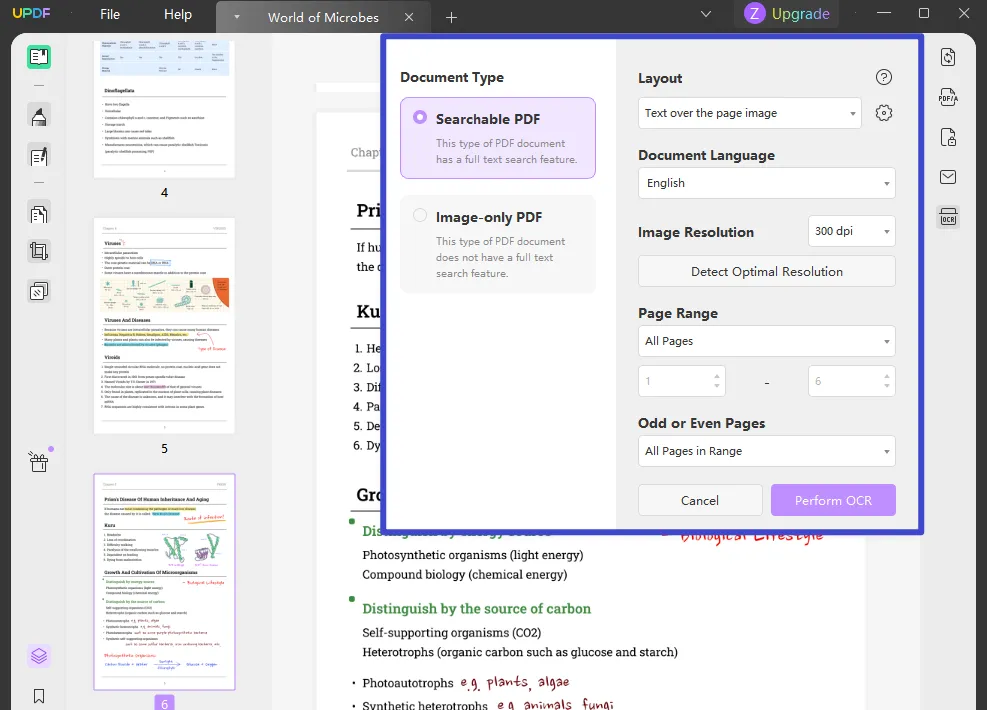
Por fim, clique no botão "Executar OCR" e escolha o local onde o documento OCR será salvo. Aguarde enquanto o processo é realizado. Assim que for concluído, o documento será aberto no UPDF, permitindo que você extraia o texto do PDF.
Windows • macOS • iOS • Android Seguro 100%
Como Converter Imagens PDF em Formato de Texto
Após realizar o OCR, caso deseje converter o PDF em formato de texto, você também pode utilizar o UPDF para fazer essa conversão. A seguir, estão as etapas para realizar esse processo.
Passo 1: Selecione a Opção Exportar PDF
No UPDF, abra o PDF e clique na opção "Exportar PDF". Logo após, será exibida uma pequena janela em que você poderá selecionar o formato de saída desejado, como "Texto", nas opções do menu.
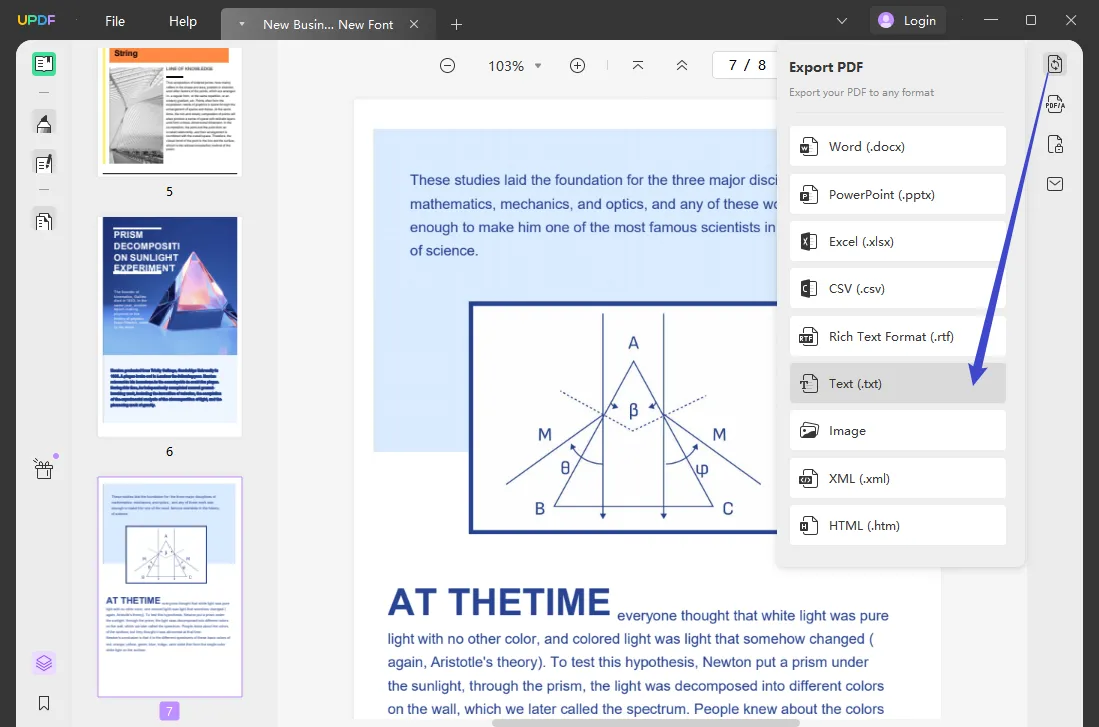
Passo 2. Converter PDF em Texto
Dentro da nova janela pop-up, você tem a opção de selecionar o intervalo de páginas desejado e, em seguida, clicar no botão "Exportar". Por último, escolha uma pasta para salvar o arquivo convertido.
Windows • macOS • iOS • Android Seguro 100%
Perguntas Frequentes Sobre Conversão de Imagens PDF em Texto
É Possível Converter um PDF em Texto?
Sim, é possível empregar uma ferramenta de PDF, como o UPDF, para realizar a conversão de um PDF em texto. Com essa solução, é viável transformar arquivos PDF que contêm imagens em documentos que podem ser pesquisados e editados, além de oferecer suporte à conversão para diversos formatos de texto.
Como Converter um PDF em Texto Gratuitamente?
Não é comum encontrar uma ferramenta gratuita online para a conversão de PDFs em texto. Além disso, é importante considerar os riscos envolvidos ao utilizar editores online gratuitos, já que a instabilidade da internet pode causar perda de dados e comprometer a segurança e a privacidade. Uma opção segura e confiável é o UPDF, que oferece a conversão gratuita de até 5 arquivos PDF. Siga as etapas mencionadas anteriormente para converter imagens de PDF em texto ou converter o PDF em formato de texto.
Como Extrair Texto de um PDF?
Caso o seu PDF seja uma digitalização ou baseado em imagem, será necessário utilizar o reconhecimento óptico de caracteres (OCR) para torná-lo editável. Para fazer isso, faça o upload do seu PDF no UPDF e selecione a ferramenta OCR para converter o PDF em um formato pesquisável. Em seguida, você poderá extrair o texto do PDF copiando-o.
Conclusão
Embora as ferramentas de OCR on-line sejam úteis para converter imagens de PDF em texto, muitos usuários preferem evitar os serviços on-line devido a preocupações com a segurança dos documentos ao enviar e baixar arquivos. Nesses casos, é mais aconselhável utilizar uma ferramenta off-line, como o UPDF, que pode ser instalado no seu computador e oferece uma experiência nativa tanto em Mac quanto em Windows.
Além disso, o UPDF oferece diversas opções de conversão, recursos avançados de OCR, capacidade de editar texto e imagem, recursos de anotação e uma ampla gama de outros recursos. Tudo isso faz dele um dos melhores conversores de PDF gratuitos disponíveis atualmente para várias plataformas. Baixe-o hoje mesmo e você não se arrependerá.
Windows • macOS • iOS • Android Seguro 100%
 UPDF
UPDF
 UPDF para Windows
UPDF para Windows UPDF para Mac
UPDF para Mac UPDF para iPhone/iPad
UPDF para iPhone/iPad UPDF para Android
UPDF para Android UPDF AI Online
UPDF AI Online UPDF Sign
UPDF Sign Editar PDF
Editar PDF Anotar PDF
Anotar PDF Criar PDF
Criar PDF Formulário PDF
Formulário PDF Editar links
Editar links Converter PDF
Converter PDF OCR
OCR PDF para Word
PDF para Word PDF para Imagem
PDF para Imagem PDF para Excel
PDF para Excel Organizar PDF
Organizar PDF Mesclar PDF
Mesclar PDF Dividir PDF
Dividir PDF Cortar PDF
Cortar PDF Girar PDF
Girar PDF Proteger PDF
Proteger PDF Assinar PDF
Assinar PDF Redigir PDF
Redigir PDF Sanitizar PDF
Sanitizar PDF Remover Segurança
Remover Segurança Ler PDF
Ler PDF Nuvem UPDF
Nuvem UPDF Comprimir PDF
Comprimir PDF Imprimir PDF
Imprimir PDF Processamento em Lote
Processamento em Lote Sobre o UPDF AI
Sobre o UPDF AI Soluções UPDF AI
Soluções UPDF AI Guia do Usuário de IA
Guia do Usuário de IA Perguntas Frequentes
Perguntas Frequentes Resumir PDF
Resumir PDF Traduzir PDF
Traduzir PDF Converse com o PDF
Converse com o PDF Converse com IA
Converse com IA Converse com a imagem
Converse com a imagem PDF para Mapa Mental
PDF para Mapa Mental Explicar PDF
Explicar PDF Pesquisa Acadêmica
Pesquisa Acadêmica Pesquisa de Artigos
Pesquisa de Artigos Revisor de IA
Revisor de IA Escritor de IA
Escritor de IA  Assistente de Tarefas com IA
Assistente de Tarefas com IA Gerador de Questionários com IA
Gerador de Questionários com IA Resolutor de Matemática com IA
Resolutor de Matemática com IA PDF para Word
PDF para Word PDF para Excel
PDF para Excel PDF para PowerPoint
PDF para PowerPoint Guia do Usuário
Guia do Usuário Truques do UPDF
Truques do UPDF Perguntas Frequentes
Perguntas Frequentes Avaliações do UPDF
Avaliações do UPDF Centro de Download
Centro de Download Blog
Blog Sala de Imprensa
Sala de Imprensa Especificações Técnicas
Especificações Técnicas Atualizações
Atualizações UPDF vs. Adobe Acrobat
UPDF vs. Adobe Acrobat UPDF vs. Foxit
UPDF vs. Foxit UPDF vs. PDF Expert
UPDF vs. PDF Expert










